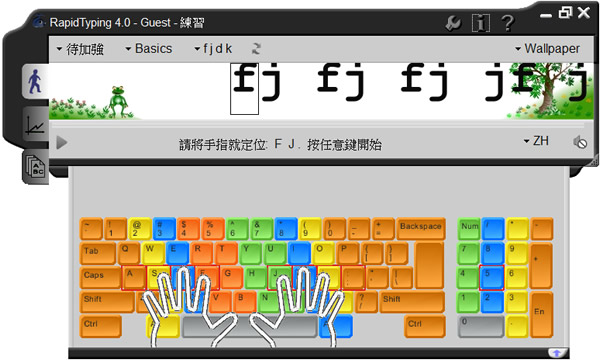
只要是跟電腦相關的不管是工作職場上或是日常應用,打字的工作絕對免不了,若想擺脫使用一陽指或是使用模擬鍵盤用滑鼠在那點來點去的困境,除了可以透過 keybr.com 免費讓你練習英文打字的好所在! 在網路上進行英打練習之外,若上網不方便的地方,也可以使用 Rapid Typing 這套免安裝英打練習軟體。練好英打,不管你之後想學哪一種中文輸入法,熟練鍵盤之後,相信都能夠得心應手。
- Rapid Typing
- 版本:5.4
- 語言:繁體中文(多國語言)
- 性質:免費
- 適用:Windows
- 官方網站:https://rapidtyping.com/
- 下載:
如何使用 Rapid Typing ?
1.下載免安裝版後解壓縮,執行「RapidTyping.exe」,首次開啟 RapidTyping 會進行初始化設定,首先先設定要使用的語言,設定好之後,點擊[Next]。

2.接下來設定使用者,可以用預設的就好或自行輸入名稱,設定好之後,點擊[下一課]。

3.接下來設定鍵盤種類,可以用預設的就好或自行調整,調整時,上方的鍵盤會隨著變動,可以確認是否符合你現在使用的鍵盤種類,設定好之後,點擊[下一課]。

4.接下來設定練習模式,若是初學可使用預設的「字母/分鐘」,若要進階時可使用「字/分鐘」,設定好之後,點擊[結束],便會進入打字練習。

5.以上所有的設定,若想更改,可點擊功能表上的工具列圖示,便會進入設定視窗。


6.進入打字練習視窗後,可按鍵盤任一鍵,便會開始計時。

7.若想更改練習範本或看統計,可參考下圖操作,Rapid Typing 本身在每個按鈕也均有提示。
